在利用CSV檔案將資料移轉到其他應用程式時,同時移轉記錄建立人資訊
記錄的「建立人」欄位值只有在新增記錄到應用程式時才可以從檔案匯入資料。
請將「建立人」欄位的資料匯出到CSV檔案,並在資料移轉目標的應用程式匯入該檔案時,將檔案的欄對應「建立人」欄位。
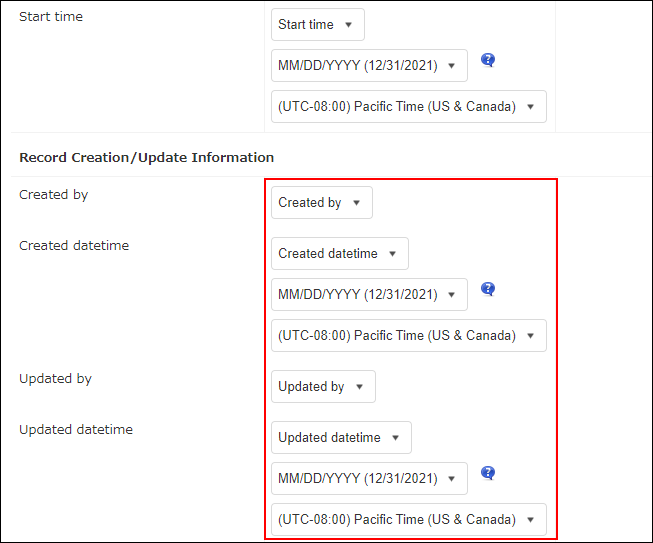 在檔案的欄中選擇「(不指定)」時,新增的記錄的「建立人」欄位中,將登錄執行檔案匯入的使用者。
在檔案的欄中選擇「(不指定)」時,新增的記錄的「建立人」欄位中,將登錄執行檔案匯入的使用者。
另外,現有記錄的「建立人」欄位值無法透過檔案匯入來更新。
此時可利用在資料移轉目標的應用程式配置「選擇使用者」欄位,並在該欄位匯入從其他應用程式匯出的CSV檔案的「建立人」值的方法。
步驟如下:
-
將想移轉的資料,包含「建立人」欄位匯出到CSV檔案。
將資料匯出到檔案 -
在移轉目標的應用程式「記錄清單」畫面中,點擊畫面右上方齒輪形狀的[設定應用程式]圖示。
![截圖:框線強調[設定應用程式]圖示](/k/img/settings_new_icon.png)
-
在「應用程式的設定」畫面中,點擊[表單]分頁。
-
在表單中配置選擇使用者欄位,並將「欄位名稱」設定為「原始資料建立人」等名稱後更新應用程式。
-
點擊記錄清單畫面右上方的「選項」圖示後,再點擊[從檔案匯入],選擇CSV檔案。
![截圖:框線強調記錄清單畫面的[從檔案匯入]連結](/k/img-zh-tw/update_table_04.png)
-
選擇「是否要將檔案第一列作為欄位名稱?」的選項按鈕。
已將項目名稱記載在檔案第一列時,選擇「是」。
-
將檔案中的欄對應到「應用程式中的欄位」。
- 在「檔案中的欄」欄選擇「建立人」(建立人欄位),對應到「應用程式中的欄位」欄的「原始資料建立人」(選擇使用者欄位)
- 首次登錄記錄時,取消勾選「大量更新key」。
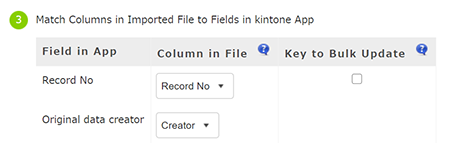
-
點擊畫面左上方的[匯入]。
